
„Windows 10“ vartotojai palaiko meilės ir neapykantos santykius Windows "naujinimo. Viena vertus, jie supranta, kad, norėdami apsaugoti savo sistemas ir mėgautis naujausiomis funkcijomis, į savo mašinas turi įdiegti naujausius naujinimus. Kita vertus, atrodo, kad „Windows 10“ įdiegia naujausius atnaujinimus blogiausiu metu. Be to, yra įvairūs techniniai klausimai kurie atsiranda netrukus po to, kai vartotojai atsisiunčia ir įdiegia naujausius „Windows 10“ naujinimus.
Geros naujienos yra tai, kad „Windows 10 Creators Update“ siūlo patobulintas naujinimo parinktis, leidžiančias vartotojams planuoti atnaujinimus, kaip pirmą kartą pranešėme gruodžio mėn. Kitaip tariant, „Windows 10“ vartotojai gali suplanuoti atnaujinimus taip pat, kaip ir paleisdami iš naujo. Šiame straipsnyje mes jums parodysime, kokius veiksmus reikia atlikti norint suplanuoti laukiančius veiksmus „Windows 10“ atnaujinimai.
Suplanuokite atnaujinimus „Windows 10 Creators Update“ OS
- Pristabdyti naujinius

Eikite į „Settings“> „Update & Security“> „Windows Update“> slinkite žemyn į Advanced Settings> Toggle Pause Updates
Verta paminėti, kad galite laikinai pristabdyti atnaujinimus 35 dienas. Tačiau kai kurie atnaujinimai, pvz „Windows Defender“ apibrėžimo atnaujinimai, bus toliau diegiama.
- Naudokite naujas parinktis Pasirinkti laiką ir Snausti
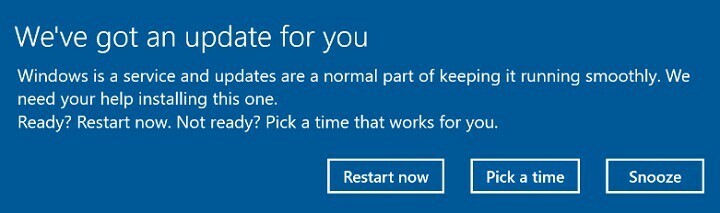
Kai bus nauji naujinimai, „Windows 10“ kūrėjų atnaujinimas rodomas iššokantis langas, kuriame vartotojams siūlomos trys parinktys: Paleisti iš naujo dabar, Pasirinkite laiką ir Snausti.
Jei spustelėsite Snausti, galite atidėti naujinimo diegimo procesą 3 dienomis. Jei pasirinksite Pasirinkite laiką, iš tikrųjų galite pasirinkti datą ir laiką, kada norite, kad kompiuteris įdiegtų laukiančius naujinimus. Tokiu būdu „Windows 10“ nebebus paleista iš naujo, kai dirbate labai svarbią užduotį.
SUSIJUSIOS ISTORIJOS, KURIAS REIKIA TIKRINTI:
- „Microsoft Unified Update Platform“ atnaujinimo atsisiuntimo greitį padidina 65%
- NUSTATYTI: „Windows 10“ naujinimo klaida 0x800705b4
- NUSTATYTI: „Windows 10“ naujinimo klaida 0x8024a10a
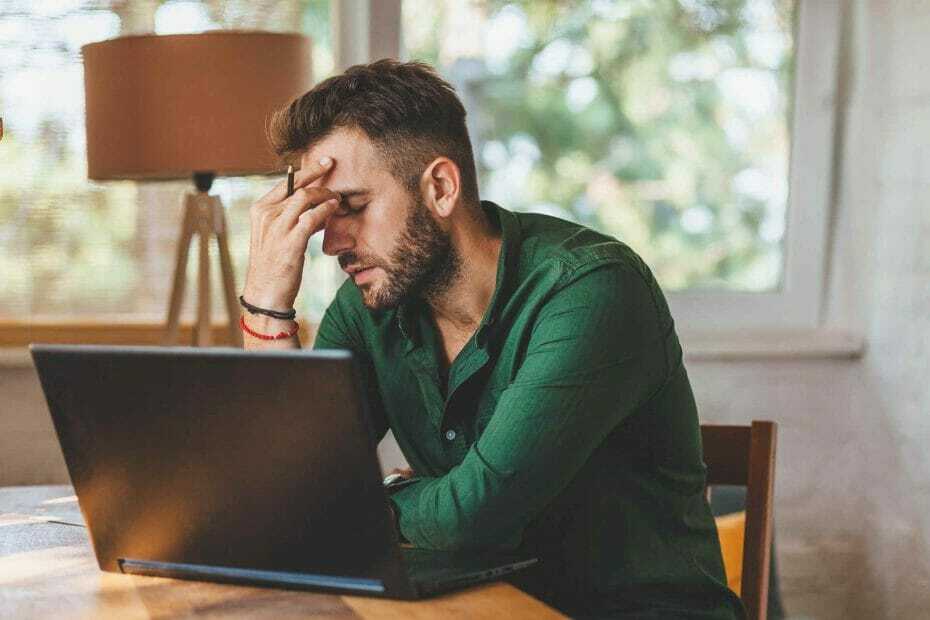

![0x80070017 klaida sistemoje „Windows 10“ [Visas pataisymas]](/f/1c41d3c952461c3699ef516577f959b3.jpg?width=300&height=460)